Windows 10 nevidí síť Wi-Fi

- 4652
- 875
- Miloš šulc Phd.
Windows 10 nevidí síť Wi-Fi
Ahoj! Všiml jsem si, že informace o jiné chybě v systému Windows 10 se začaly objevovat, když notebook nevidí síť Wi-Fi. Problém je docela obyčejný. Chceme se připojit k internetu přes Wi-Fi, zapnout bezdrátovou síť, dělat vše podle těchto pokynů, ale v seznamu sítí dostupných pro propojení sítí tyto sítě nejsou. To znamená, že Windows 10 nevidí jedinou síť Wi-Fi, ke které by bylo možné se připojit. A samotná ikona internetu (která na panelu oznámení) má vzhled antény s Červeným křížem.

Zde je skutečný problém, který, jak tomu chápu, čelí mnoha. Ano, okamžitě existují myšlenky na skutečnost, že v poloměru prostě nejsou k dispozici žádné sítě Wi-Fi, takže notebook je nevidí. Ale zpravidla, když se takový problém objeví, existuje síť Wi-Fi. Další zařízení je vidí. Zkusme to přijít na to. Mimochodem, problém je, když Windows nevidí bezdrátové sítě, objeví se nejen ve Windows 10, ale také v systému Windows 7 a dalších verzích.
Notebook Windows 10 nevidí Wi-Fi: Několik řešení
Začněte, pokud máte ikonu ve formě antény s červeným křížem na vašem panelu oznámení a když ji stisknete, je tlačítko Wi-Fi, pak je to stejný problém. O řešení, které napíšu níže. Ale pokud neexistují žádná tlačítka Wi-Fi, pak již existuje další problém. Podívejte se na článek, jak povolit Wi-Fi v systému Windows 10, když není tlačítko Wi-Fi. A stále se můžete podívat na obecný článek s možnými problémy (C Wi-Fi) v systému Windows 10.
1 Nejprve se musíte ujistit, že Wi-Fi opravdu chytí na místě, kde jste. To lze zkontrolovat na jiném zařízení. Například telefon. Může to být takové, že prostě neexistují žádné sítě Wi-Fi, takže nejsou zobrazeny na vašem notebooku. Pokud máte ve svém domě pouze jednu síť, pak restartujte router. Můžete také restartovat počítač, na kterém se takový problém objevil.
2 Můžete se pokusit zahájit diagnostiku poruch. Někdy to pomáhá. Navíc to není obtížné. Klikněte na ikonu připojení k internetu na panelu oznámení a vyberte Diagnóza poruch.
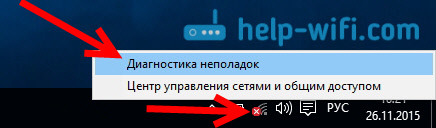
Objeví se diagnostické okno.
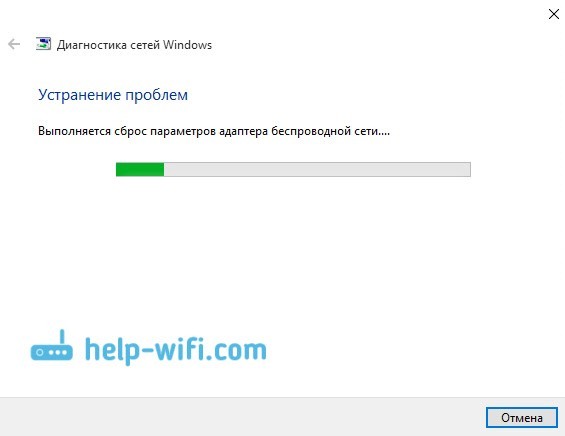
Windows se pokusí najít možné důvody, proč notebook nevidí síť Wi-Fi.
3 Zkontrolujeme, zda byla spuštěna „automatická buildingová služba VLAN“. Pokud je tato služba deaktivována na vašem počítači, pak Windows 10 nebude moci vidět síť Wi-Fi. Tato služba je někdy odpojena různými systémy „optimalizátory“.
Jdeme do služeb (se správným tlačítkem na ikonu „Tento počítač“ a vyberte „Správa“ nebo prostřednictvím ovládacího panelu), přejděte na „Služby“, najděte službu „WLAN Auto Auto“ a podíváme se na to, jaký stav to je. Měl by být ve stavu „provedeného“ a typ „automaticky“. Takhle:
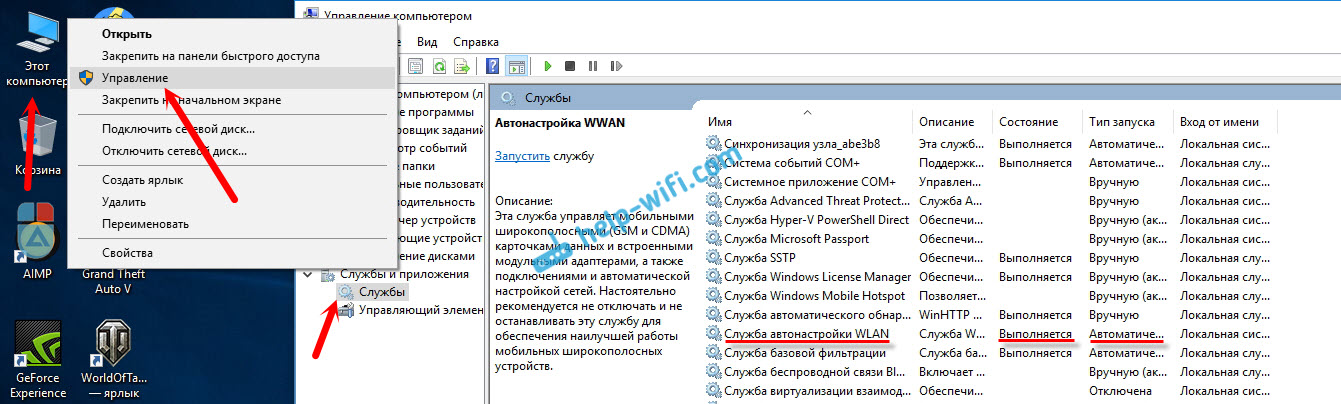
Pokud je služba odpojena, klikněte na ni pomocí pravého tlačítka myši, vyberte „Vlastnosti“, nastavte typ spuštění „automaticky“, klikněte na „OK“ a restartujte počítač.
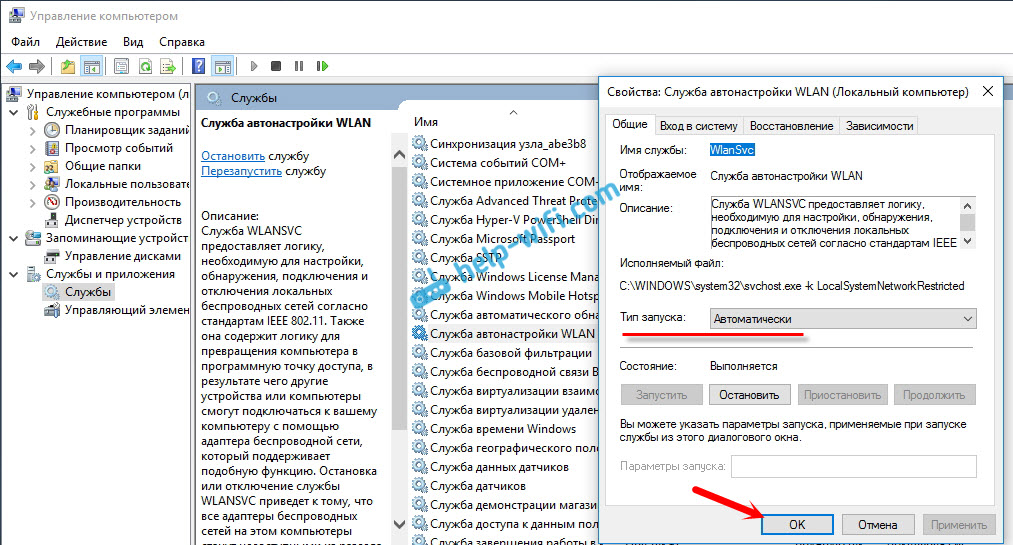
Pokud Windows 10 nevidí pouze vaši (jednu) síť Wi-Fi
V komentářích k článku připojení desítky k bezdrátové síti zanechaly následující komentář:

V domě Wi-Fi je síť, všechna zařízení ji vidí, spojují a pracují a notebook s Windows 10 nevidí tuto síť. Zároveň vidí jiné sítě. Doporučil jsem tedy změnit název sítě SSID a změnit kanál. Alexander to udělal a pomohl. Notebook připojený k domácí síti.
Při nastavování routeru můžete změnit název své bezdrátové sítě, obvykle na kartě Wi-Fi. Pole s názvem lze podepsat „SSID“. Tam můžete také změnit kanál. Existuje samostatný článek o posunu kanálu: https: // help-wifi.Com/sovety-po-nastrojke/kak-najti-svbobodnyj-wi-kanal-i-smenit-kanal-na-routere/
Popsal jsem mnoho různých případů a řešení v článku Wi-Fi nefunguje na notebooku. Co dělat? Článek je univerzální, vhodný pro Windows 10.
Aktualizace: Změna regionu ve vlastnostech adaptéru Wi-Fi
V komentářích Timothy vyzval zajímavé řešení, které by mohlo být užitečné. Jeho notebook nechtěl vidět jednu, konkrétní síť Wi-Fi. Notebook Windows 10.
Podstatou rozhodnutí je otevřít vlastnosti adaptéru Wi-Fi v dispečeru zařízení a na kartě „Navíc“, zdůrazňující „oblast země (2.4GHz) „Změňte hodnotu na„#5 (1 - 14) “. Možná ve vašem případě pomůže instalace jiné hodnoty. Je třeba zkusit. Takhle:
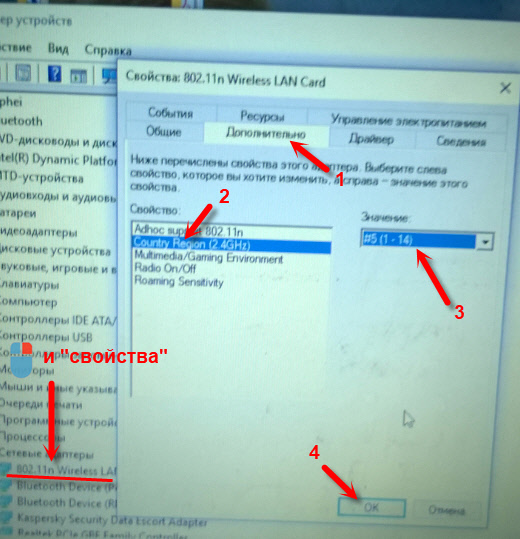
Nekontroloval jsem. Nemám vlastnosti „regionu země (2.4GHz) ". To však neznamená, že metoda nefunguje. Nezapomeňte to zkusit. Napište o výsledcích.
Doufám, že vám tato jednoduchá doporučení pomohou připojit se k bezdrátové síti. Pokud máte jakýkoli jiný problém, nebo znáte jiná řešení tohoto problému, sdílejte to v komentářích. Všechno nejlepší!
- « Chyba „nedokáže se připojit k této síti“ v systému Windows 10
- Jak připojit televizi Philips na Android TV s internetem na Wi-Fi? »

